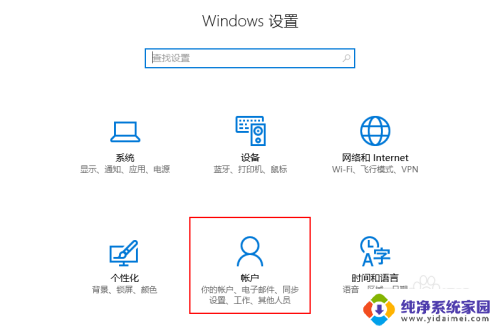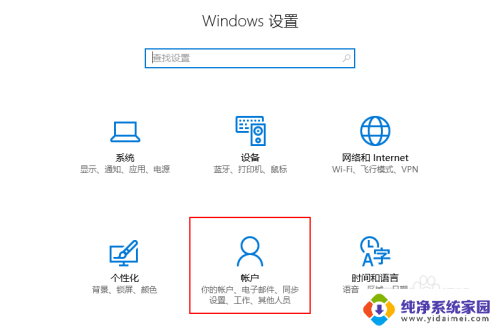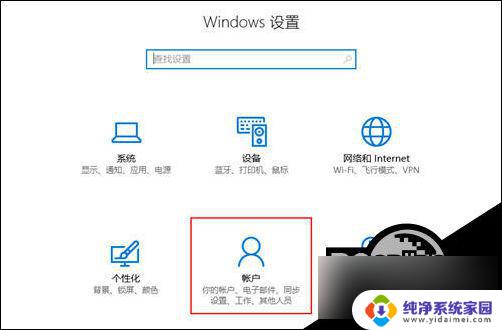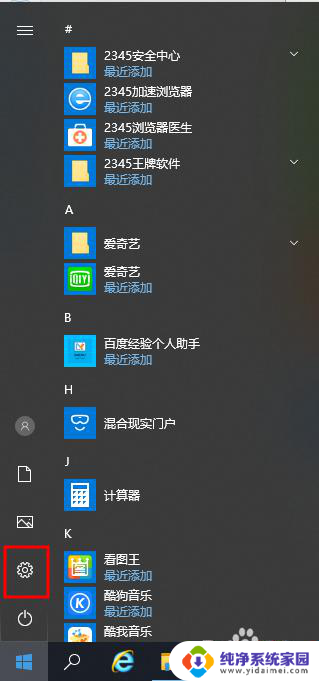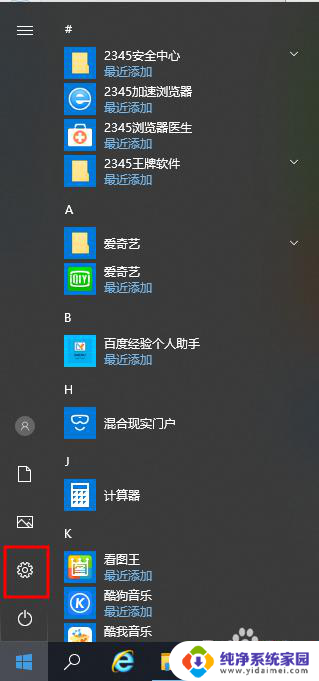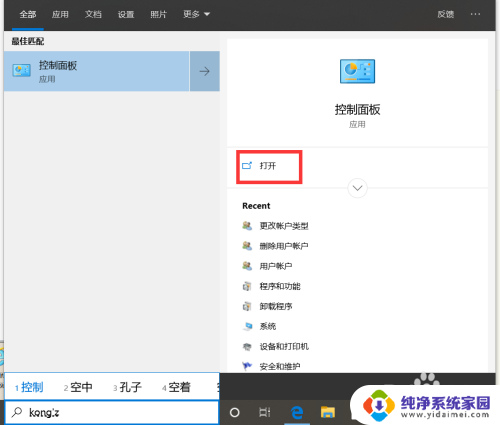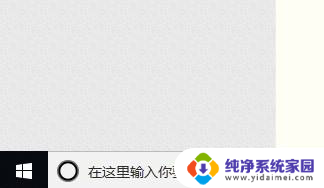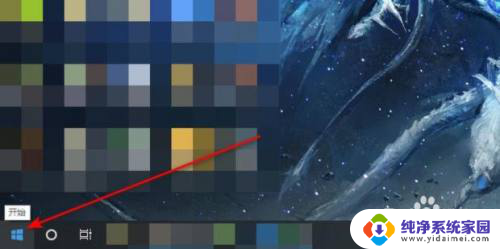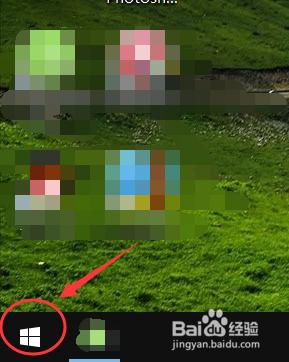win10少儿模式 Win10电脑如何设置儿童模式
更新时间:2024-07-14 14:42:14作者:jiang
Win10电脑如何设置儿童模式?随着科技的发展,孩子们越来越早地接触到电子设备,而如何保障他们在网络世界中的安全成为了家长们关注的焦点,Win10少儿模式为家长提供了一个简单而有效的解决方案,通过设置儿童模式,可以限制孩子们在电脑上的活动范围,保护他们远离不良信息的侵害。本文将介绍如何在Win10电脑上设置儿童模式,让家长们更加放心地让孩子使用电脑。
Win10电脑设置儿童模式的方法
1、首先打开菜单中的设置,点击在帐户上。
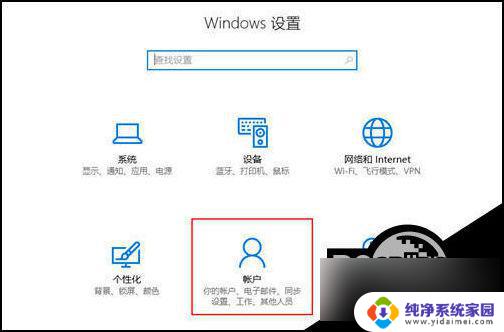
2、然后选择另一个用户帐户。
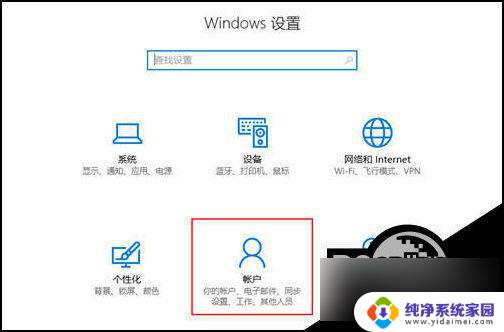
3、然后点击添加账号。
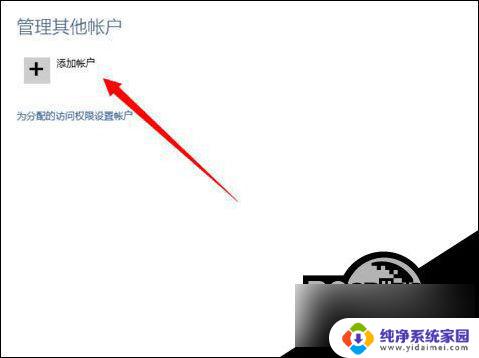
4、然后输入账号密码。
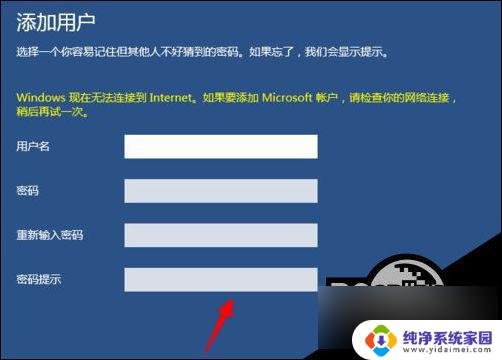
5、在最后一个弹出窗口中,检查这是一个儿童帐户。

以上就是Win10少儿模式的全部内容,如果你也遇到了同样的情况,可以参照小编的方法来处理,希望对大家有所帮助。